Se você é um usuário iniciante do Mac OS X, pode ter alguns problemas excluir programas do Mac. Então, como desinstalar o XAMPP Mac quando você descobrir que este aplicativo não está funcionando no seu Mac e precisar removê-lo e instalá-lo novamente? Continue lendo nossa postagem para descobrir a abordagem mais direta para remover o software do macOS se ele não for mais necessário.
Conteúdo: Parte 1. O XAMPP é seguro para Mac?Parte 2. Como removo completamente o XAMPP do Mac?Parte 3. Como desinstalar o XAMPP no Mac automaticamente?Parte 4. Conclusão
Parte 1. O XAMPP é seguro para Mac?
Sim, o XAMPP é geralmente seguro para Mac quando baixado do site oficial Apache Friends. XAMPP é um popular pacote de pilha de soluções de servidor web de plataforma cruzada de código aberto, usado principalmente para desenvolvimento web. Inclui Apache HTTP Server, MariaDB e interpretadores para scripts escritos em PHP e Perl. Seguindo as dicas abaixo, você pode usar o XAMPP com segurança para suas necessidades de desenvolvimento em um Mac.
- Certifique-se de baixar o XAMPP de seu site oficial para evitar software malicioso.
- Mantenha o XAMPP atualizado para se beneficiar de patches de segurança e novos recursos.
- Use senhas fortes, limite o acesso ao servidor e desative serviços desnecessários quando não estiverem em uso para aumentar a segurança.

Por que não consigo excluir o XAMPP?
Se você estiver tendo problemas para excluir o XAMPP, pode ser por vários motivos:
- Talvez você não tenha direitos administrativos para excluir os arquivos.
- Os serviços XAMPP (como Apache ou MySQL) ainda podem estar em execução. Certifique-se de que todos os serviços XAMPP estejam interrompidos.
- Alguns arquivos podem estar bloqueados pelo sistema ou por outros aplicativos.
Como o XAMPP é um programa legítimo sem vínculos com vírus de computador, spyware, PUPs ou outros perigos semelhantes, você pode desinstalar o XAMPP no Mac.
Parte 2. Como removo completamente o XAMPP do Mac?
Se ainda quiser desinstalar o XAMPP no Mac OS, você deve primeiro fechar o aplicativo em seu dispositivo antes de extrair o arquivo para a Lixeira.
- Ao clicar com o botão direito primeiro no ícone do XAMPP e clicar 'Desistir', você pode encerrar a atividade do XAMPP em seu computador.
- No menu Finder em seu macOS, selecione Aplicações. Localize o XAMPP e remova-o arrastando-o para o Lixo. Depois disso, limpe o Lixo.
- Remova todos os caches e itens de serviço que permanecem no subdiretório Biblioteca. Vá para o Finder e, na barra de navegação, selecione Ir e Ir para a Pasta. No pop-up que é exibido, digite
~/Librarye pressione Go. - Digite XAMPP no campo de pesquisa no
~/Librarypasta e, em seguida, encontre os arquivos restantes que precisam ser excluídos. Você também pode procurar.com.bitnami.stackmanarquivos, que estão relacionados ao XAMPP. - Os dados e arquivos relacionados ao XAMPP geralmente estão localizados nas seguintes pastas:
~/Library/Application Support~/Library/Saved Application State~/Library/Preferences~/Library/Caches~/Library/Cookies~Library/Logs
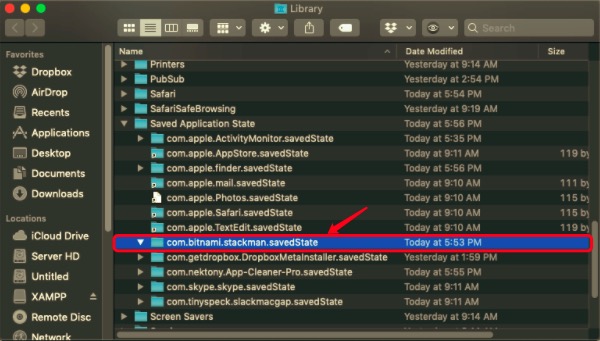
- Por fim, após excluir todos os arquivos de serviço, você pode esvaziar a Lixeira e reiniciar o dispositivo.
Pode levar algum tempo para procurar os arquivos por conta própria. Agora, há também uma maneira simples de se livrar desses arquivos que não consomem tanto tempo quanto removê-los manualmente. PowerMyMac é um programa de software que faz todo o trabalho manual para você.
Parte 3. Como desinstalar o XAMPP no Mac automaticamente?
Os usuários podem economizar esforço e tempo usando nosso programa, e você poderá excluir o XAMPP no Mac e remover arquivos do seu Mac em apenas alguns minutos. PowerMyMacO App Uninstaller é um programa que mantém seu sistema livre de caches, que se acumulam mesmo quando você não está olhando. Em segundo lugar, melhora o procedimento de remoção, não só reduzindo o tempo, mas também garantindo que os arquivos sejam completamente removidos do seu Mac.
- Baixe, instale e inicie o aplicativo PowerMyMac.
- Selecionar Desinstalador de aplicativos e clique em SCAN depois disso. Aguarde a conclusão da digitalização.
- Depois que todos os aplicativos forem verificados, a lista de programas aparecerá no lado direito. Selecione XAMPP ou quaisquer outros programas indesejados da lista. Os arquivos e pastas associados ao XAMPP serão exibidos abaixo.
- Escolha todos os arquivos importantes do aplicativo. Depois de verificar os arquivos, clique no LIMPO para terminar a operação e esperar que termine.
- O aviso "Limpeza concluída" aparecerá após a conclusão da operação de desinstalação.

Parte 4. Conclusão
Você pode desinstalar o XAMPP no Mac com a ajuda do guia passo a passo apresentado a você acima. A remoção manual requer a execução de etapas específicas. Portanto, você precisa seguir essas diretrizes. Se for incomodativo para você passar por um processo demorado, um método que pode ajudá-lo é usar o aplicativo PowerMyMac.
Para economizar seu tempo, PowerMyMac também tem uma ferramenta App Uninstaller que o ajudará a realizar esta tarefa automaticamente. Isso não apenas economiza seu tempo, mas requer apenas algumas etapas fáceis que garantem que você concluiu a remoção do XAMPP sem deixar vestígios. Este aplicativo também pode ser usado para qualquer outro aplicativo indesejado que você queira desinstalar. Basta baixar e instalar o aplicativo no seu dispositivo.



